win10设置关闭屏幕和休眠时间不起作用如何解决
通常情况,在win10系统中默认设置有自动关闭屏幕休眠时间,而且用户也能够对屏幕休眠时间进行调整,当然有些用在给win10电脑设置关闭屏幕和休眠时间时,却总是不起作用,这让许多用户很是困惑,对此小编就来教大家win10设置关闭屏幕和休眠时间不起作用如何解决全部内容。
具体方法如下:
1、调用运行界面,按着键盘的win+r按键。
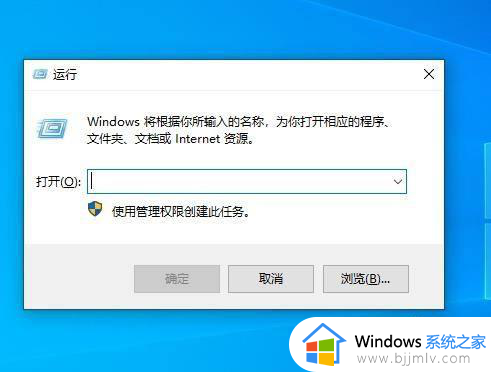
2、运行界面输入regedit回车,打开注册表。
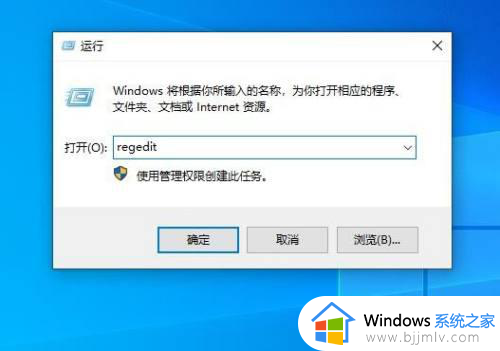
3、复制这个路径到搜索框里,在按回车
计算机\HKEY_LOCAL_MACHINE\SYSTEM\CurrentControlSet\Control\Power\PowerSettings\238C9FA8-0AAD-41ED-83F4-97BE242C8F20\7bc4a2f9-d8fc-4469-b07b-33eb785aaca0
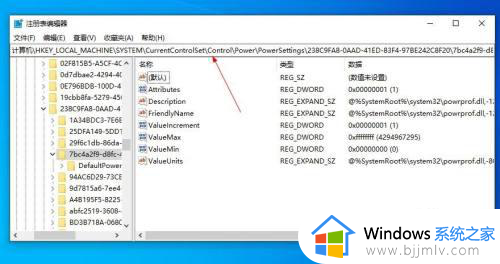
4、双击右边的Attributes文件
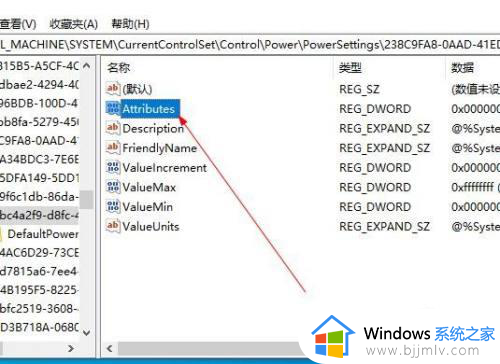
5、数值数据里面修改2,然后点击确定
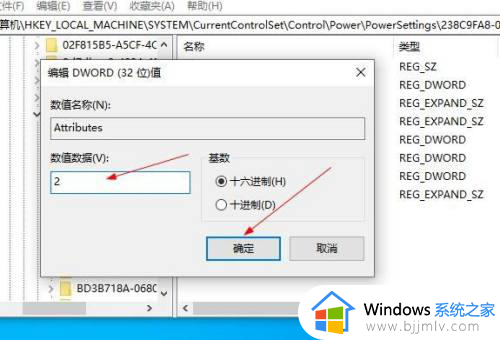
6、打开电源设置,点击左边的修改计算机休眠时间
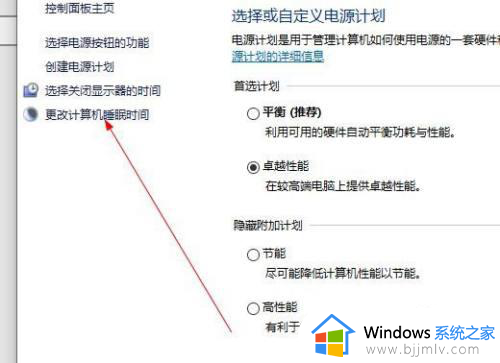
7、在这里修改你需要的休眠还有待机时间
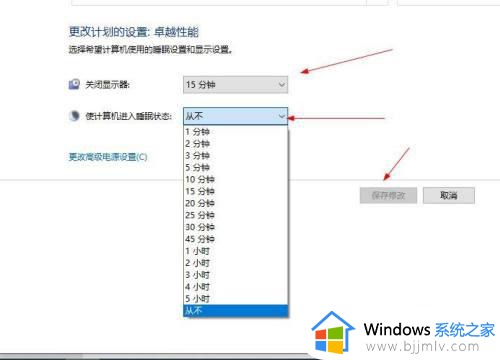
8、在点击更改高级电源设置
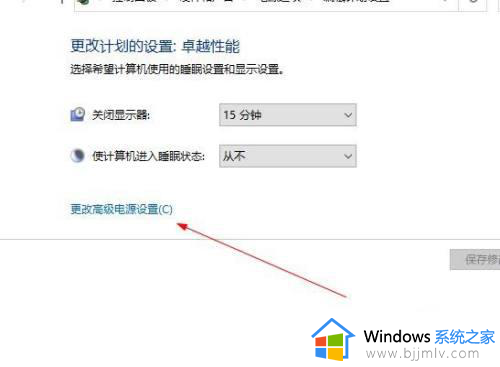
9、点击睡眠,下面的那个无人参与系统睡眠超时
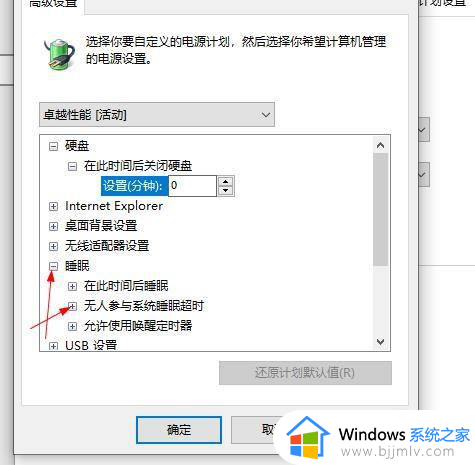
10、点击设置时间,设置好了,点击确定,重新启动电脑就可以了
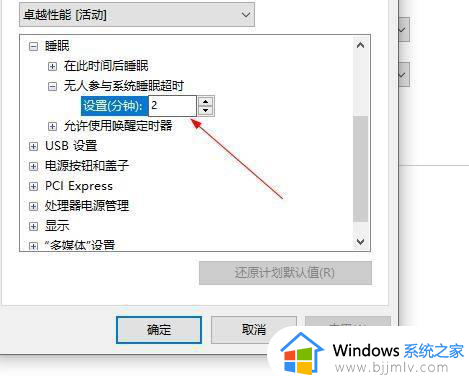
这篇文章就是有关win10设置关闭屏幕和休眠时间不起作用如何解决全部内容了,如果您也遇到此类问题,可以按照小编讲解的方法来解决,希望这些方法能帮助到大家。
win10设置关闭屏幕和休眠时间不起作用如何解决相关教程
- win10怎么设置屏幕休眠时间 win10设置电脑屏幕休眠时间教程
- win10休眠时间设置在哪里?win10怎么设置电脑休眠屏幕时间
- windows10屏幕休眠设置在哪里 windows10屏幕休眠时间怎么调
- win10怎么设置屏幕休眠 win10设置休眠时间方法
- win10自动休眠设置图文步骤 win10怎么设置屏幕休眠时间
- win10系统休眠功能可以关闭吗?win10电脑怎么设置屏幕不休眠
- win10设置休眠时间在哪 如何设置win10休眠时间
- win10电脑屏幕休眠时间怎么调 win10设置电脑屏幕休眠时间方法
- windows10怎么取消屏幕休眠 windows10关闭屏幕休眠设置方法
- win10怎么取消屏幕休眠模式 win10如何关闭屏幕休眠模式
- win10如何看是否激活成功?怎么看win10是否激活状态
- win10怎么调语言设置 win10语言设置教程
- win10如何开启数据执行保护模式 win10怎么打开数据执行保护功能
- windows10怎么改文件属性 win10如何修改文件属性
- win10网络适配器驱动未检测到怎么办 win10未检测网络适配器的驱动程序处理方法
- win10的快速启动关闭设置方法 win10系统的快速启动怎么关闭
win10系统教程推荐
- 1 windows10怎么改名字 如何更改Windows10用户名
- 2 win10如何扩大c盘容量 win10怎么扩大c盘空间
- 3 windows10怎么改壁纸 更改win10桌面背景的步骤
- 4 win10显示扬声器未接入设备怎么办 win10电脑显示扬声器未接入处理方法
- 5 win10新建文件夹不见了怎么办 win10系统新建文件夹没有处理方法
- 6 windows10怎么不让电脑锁屏 win10系统如何彻底关掉自动锁屏
- 7 win10无线投屏搜索不到电视怎么办 win10无线投屏搜索不到电视如何处理
- 8 win10怎么备份磁盘的所有东西?win10如何备份磁盘文件数据
- 9 win10怎么把麦克风声音调大 win10如何把麦克风音量调大
- 10 win10看硬盘信息怎么查询 win10在哪里看硬盘信息
win10系统推荐